Vor kurzem habe ich ein neues MacBook erhalten. Bei der Ersteinrichtung habe ich im Installations- Assistenten das übertragen der Daten aus einem Time Machine Backup vom alten MacBook ausgewählt.
Hierbei wurden mir sämtliche Dateien und Ordner und sogar Einstellungen auf das neue MacBook Air übertragen. Ich musste jedoch nach kurzer Zeit feststellen, dass das AirDrop Icon in der Finder Seitenleiste nicht mehr „richtig“ dargestellt wird und auch nicht mehr funktioniert. Auch steht in der
Lösung: „domain-AirDrop“ konnte nicht geöffnet werden
- Im Finder auf den Fehlerhaften Eintrag „domain-AirDrop“ mit der rechten Maustaste klicken.
- Hier den Punkt „Aus der Seitenleiste entfernen“ auswählen.
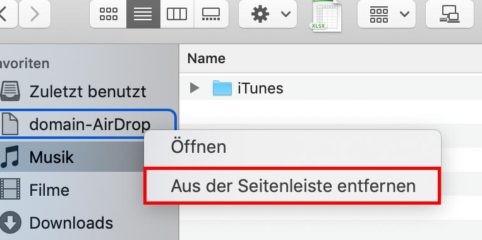
- Jetzt sollte der Fehlerhafte Eintrag verschwunden sein. Damit du Air Drop wieder in der Seitenleiste auswählen kannst musst Du zuerst die Finder- Einstellungen öffnen.
- In den Finder- Einstellungen dann auf „Seitenleiste“ wechseln und dort „AirDrop“ anhaken.
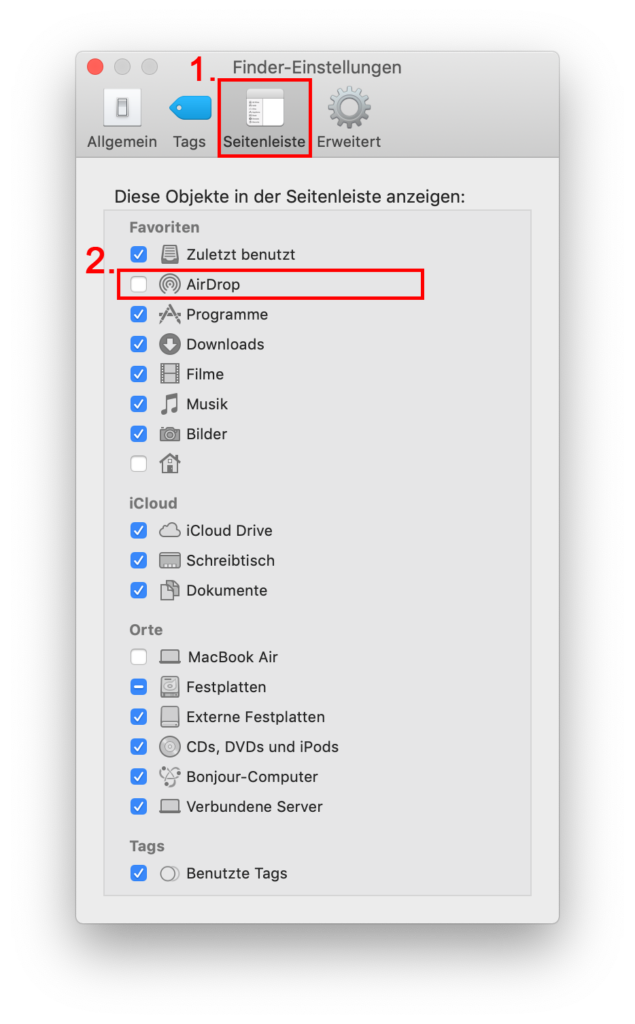
- Jetzt sollte der Menüpunkt „Air Drop“ wieder in der Finder Seitenleiste auftauchen und auch ohne Fehlermeldung funktionieren.
Keine Produkte gefunden.
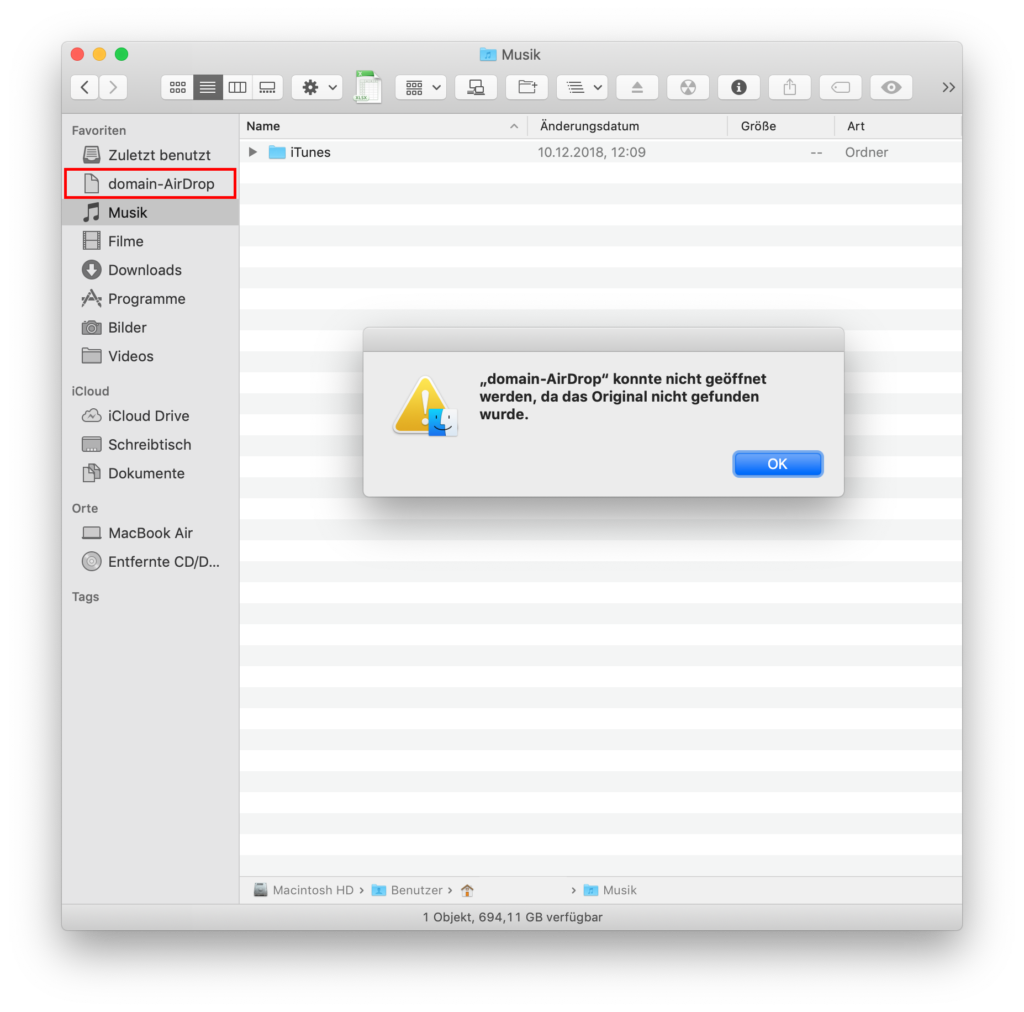
Vielen Dank für den Beitrag, mein Problem ist damit gelöst!